Comment définir la largeur des colonnes et la hauteur des lignes pour une plage dans Excel ?
Il est fort probable que vous ayez besoin de modifier la largeur des colonnes et la hauteur des lignes pour une plage spécifique. Cet article vous propose quelques méthodes simples pour définir à la fois la largeur des colonnes et la hauteur des lignes pour une plage dans Microsoft Excel rapidement.
Définir la largeur des colonnes et la hauteur des lignes pour une plage avec les commandes Format
Définir la largeur des colonnes et la hauteur des lignes pour une plage avec Kutools pour Excel
Définir la largeur des colonnes et la hauteur des lignes pour une plage avec les commandes Format
Les commandes Format d'Excel peuvent vous aider à définir rapidement la largeur des colonnes et la hauteur des lignes des plages.
Étape 1 : Sélectionnez la plage avec laquelle vous allez travailler.
Étape 2 : Cliquez sur Accueil > Format > Hauteur de ligne pour modifier la hauteur des lignes de la plage.
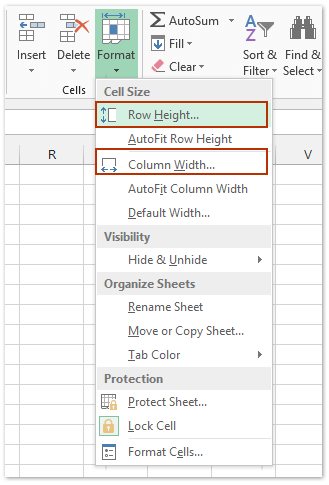
Étape 3 : Dans la boîte de dialogue Hauteur de ligne, entrez une valeur selon vos besoins, puis cliquez sur OK.
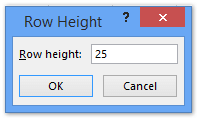
Étape 4 : Répétez l'opération en cliquant sur Accueil > Format > Largeur de colonne pour modifier la largeur des colonnes.
Étape 5 : Dans la boîte de dialogue Largeur de colonne qui apparaît, entrez une valeur, puis cliquez sur OK.
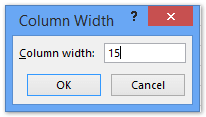
Définir la largeur des colonnes et la hauteur des lignes pour une plage avec Kutools pour Excel
Il semble qu'il y ait trop d'étapes pour définir la hauteur des lignes et la largeur des colonnes des plages avec les commandes Format d'Excel, et si vous souhaitez que la hauteur des lignes et la largeur des colonnes aient la même unité, la méthode ci-dessus ne fonctionnera pas. Mais l'outil Ajuster la taille de la cellule de Kutools pour Excel peut vous aider à définir à la fois la largeur des colonnes et la hauteur des lignes avec la même unité en une seule fois.
Kutools pour Excel - Regorge de plus de 300 outils essentiels pour Excel. Profitez de fonctionnalités IA définitivement gratuites ! Téléchargez dès maintenant !
Étape 1 : Sélectionnez la plage avec laquelle vous allez travailler, puis cliquez sur Kutools > Format > Ajuster la taille de la cellule, voir la capture d'écran ci-dessous :

Étape 2 : Dans la boîte de dialogue Ajuster la taille de la cellule, spécifiez le type d'unité souhaité et entrez les valeurs dans les champs Hauteur de ligne et Largeur de colonne selon vos besoins, puis cliquez sur le bouton Ok. Voir la capture d'écran ci-dessus :
Et maintenant, la hauteur des lignes et la largeur des colonnes de la sélection seront immédiatement modifiées.
Kutools pour Excel - Boostez Excel avec plus de 300 outils essentiels. Profitez de fonctionnalités IA gratuites en permanence ! Obtenez-le maintenant
Démo
Articles connexes :
Comment définir la taille des cellules en cm (centimètres) dans Excel ?
Comment mettre plusieurs cellules au carré dans Excel ?
Meilleurs outils de productivité pour Office
Améliorez vos compétences Excel avec Kutools pour Excel, et découvrez une efficacité incomparable. Kutools pour Excel propose plus de300 fonctionnalités avancées pour booster votre productivité et gagner du temps. Cliquez ici pour obtenir la fonctionnalité dont vous avez le plus besoin...
Office Tab apporte l’interface par onglets à Office, simplifiant considérablement votre travail.
- Activez la modification et la lecture par onglets dans Word, Excel, PowerPoint, Publisher, Access, Visio et Project.
- Ouvrez et créez plusieurs documents dans de nouveaux onglets de la même fenêtre, plutôt que dans de nouvelles fenêtres.
- Augmente votre productivité de50 % et réduit des centaines de clics de souris chaque jour !
Tous les modules complémentaires Kutools. Une seule installation
La suite Kutools for Office regroupe les modules complémentaires pour Excel, Word, Outlook & PowerPoint ainsi qu’Office Tab Pro, idéal pour les équipes travaillant sur plusieurs applications Office.
- Suite tout-en-un — modules complémentaires Excel, Word, Outlook & PowerPoint + Office Tab Pro
- Un installateur, une licence — installation en quelques minutes (compatible MSI)
- Une synergie optimale — productivité accélérée sur l’ensemble des applications Office
- Essai complet30 jours — sans inscription, ni carte bancaire
- Meilleure valeur — économisez par rapport à l’achat d’add-ins individuels